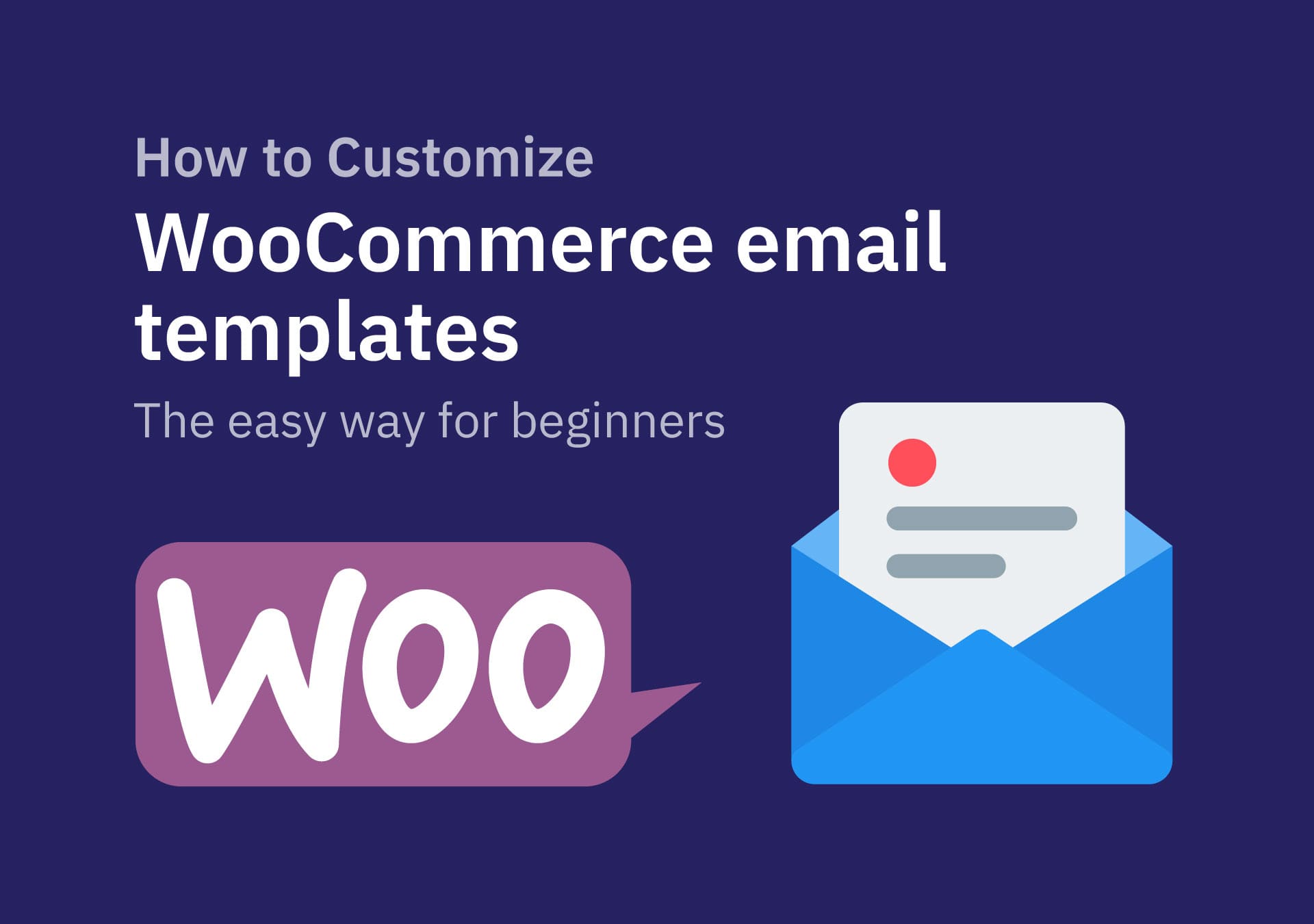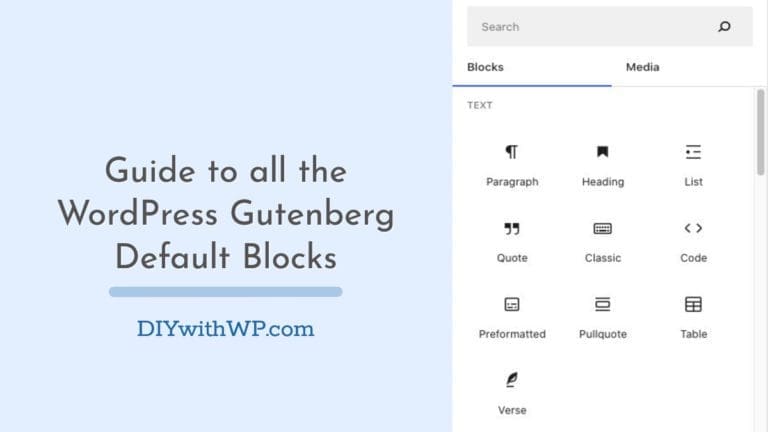Personaliza las plantillas de correo electrónico de WooCommerce: la forma fácil para los principiantes
Tabla de contenidos
¡Hola amantes de WordPress! Si eres usuario de WooCommerce como yo, sabes que todos queremos tener mejores plantillas de correo electrónico transaccional. En mi tienda DiviSpark, que vendo temas infantiles, quería tener plantillas de correo electrónico de WooCommerce de marca y mejor aspecto. Hay muchas maneras de hacer que se vean mejor y profesionales, pero requieren conocimientos más avanzados en PHP, HTML y CSS. Así que decidí crear un tutorial para mostrar cómo personalizar la plantilla de correo electrónico de WooCommerce sin ninguna habilidad avanzada. Para que puedas empezar a enviar correos electrónicos que harán las delicias de tus clientes.
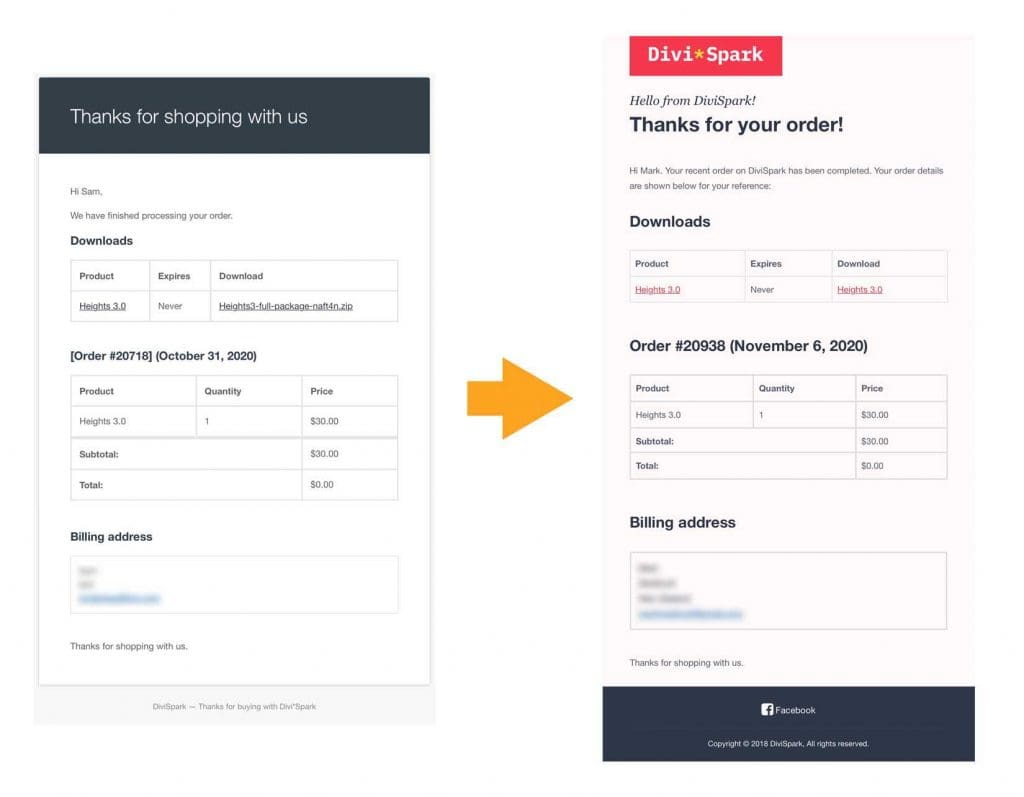
Profundicemos y veamos cómo podemos hacerlo.
Aquí estamos usando un plugin llamado Kadence WooCommerce Diseñador de correo electrónico que puedes descargar desde el repositorio de plugins de forma gratuita. Vaya a la Dashboard > Plugins > Añadir Nuevo y buscarlo.
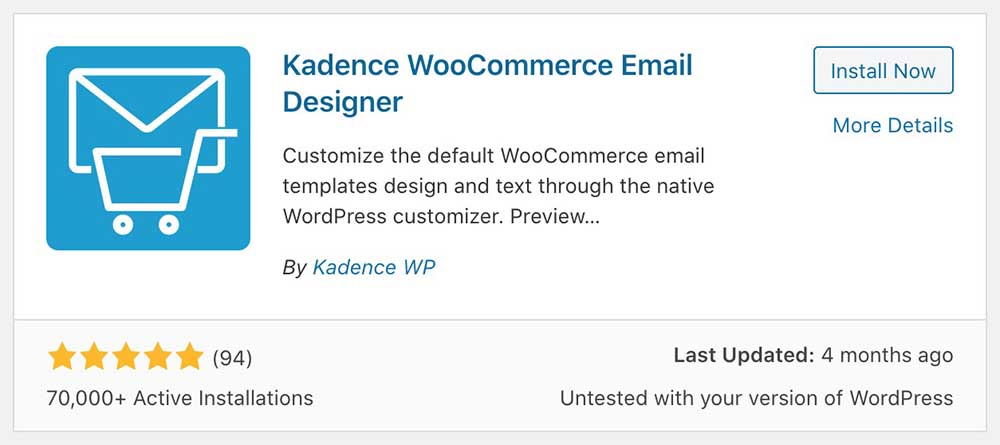
Una vez encontrado, haga clic en ' Instalar ahora ' y activarlo.
Después de la activación, obtendrá un nuevo elemento del submenú en el menú de WooCommerce. Vete a Personalizador de correo electrónico de WooCommerce > para comenzar a diseñar nuestra plantilla de correo electrónico.
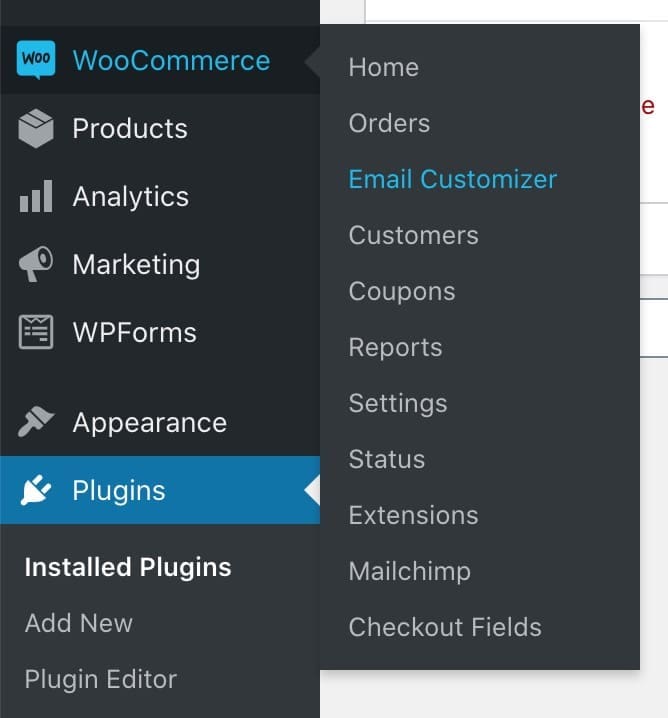
Entonces, a continuación se muestra la página de configuración.
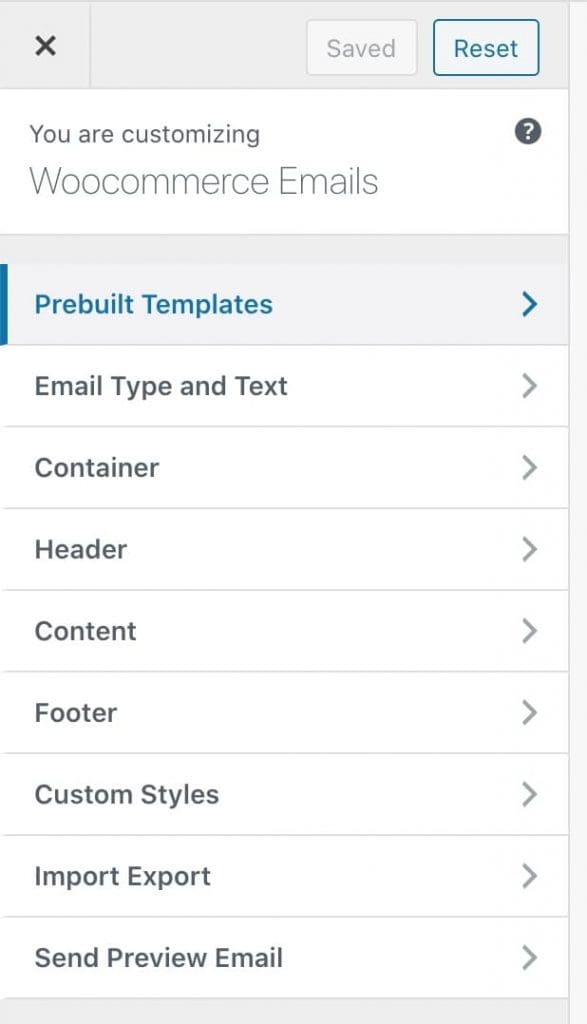
Plantillas de correo electrónico prediseñadas de Woocommerce
Kadence WooCommerce Diseñador de correo electrónico ofrece algunos excelentes diseños preconstruidos que puede usar como punto de partida. Vete a Plantillas prediseñadas y elige el que más te guste, desplázate hasta la parte inferior y haz clic en el Cargar plantillas botón. Agregará el estilo a todas las plantillas de correo electrónico transaccional de WooCommerce que podemos editar por separado más adelante.
- Nuevo Orden
- Pedido cancelado
- Pedido de procesamiento de cliente
- Pedido completado por el cliente
- Pedido reembolsado por el cliente
- Pedido de cliente en espera
- Factura de cliente
- Orden fallida
- Nueva cuenta del cliente
- Nota para el cliente
- Contraseña de restablecimiento del cliente
Este es el aspecto que tendrá después de cargar el diseño preconstruido. Mejorando, ¿verdad?
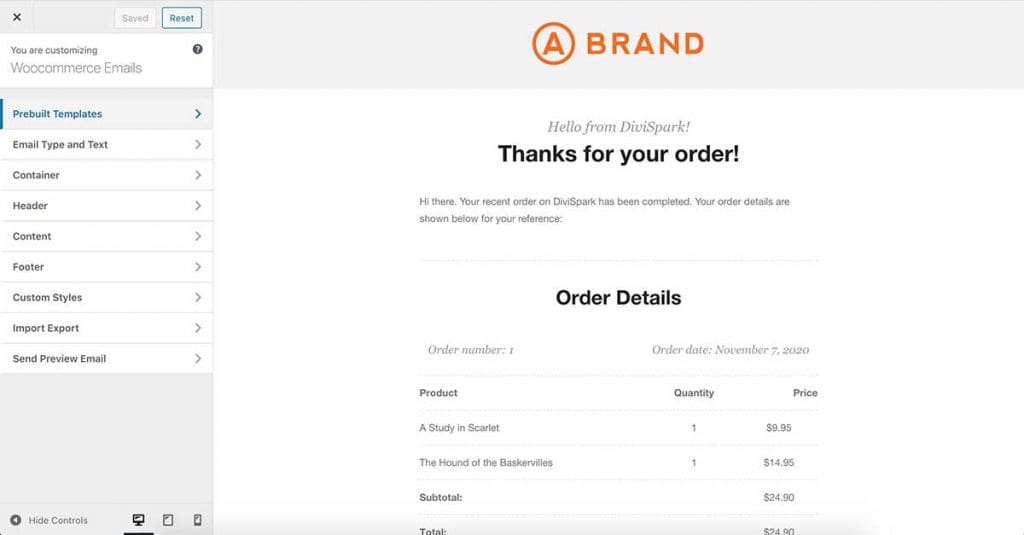
Tipo de correo electrónico y texto
A continuación, vaya a la Tipo de correo electrónico y texto página de configuración. Puede seleccionar la plantilla de correo electrónico que desea diseñar/personalizar aquí. En cada correo electrónico que envía WooCommerce, hay un encabezado y un texto de descripción que está relacionado con la plantilla de correo electrónico específica. Desplázate hacia abajo en esta página de configuración y verás que podemos cambiar ese contenido de texto en cada plantilla de correo electrónico de WooCommerce. Sólo tienes que elegir la plantilla del menú desplegable que quieres editar y cambiar el contenido del texto.
Otra cosa importante es que puede agregar contenido dinámico a esos mensajes de texto. Como el nombre del cliente en el saludo. En lugar de "Hola", puedes decir "Hola {customer_firs_name}" al principio. Hay algunos otros marcadores de posición que puedes usar.
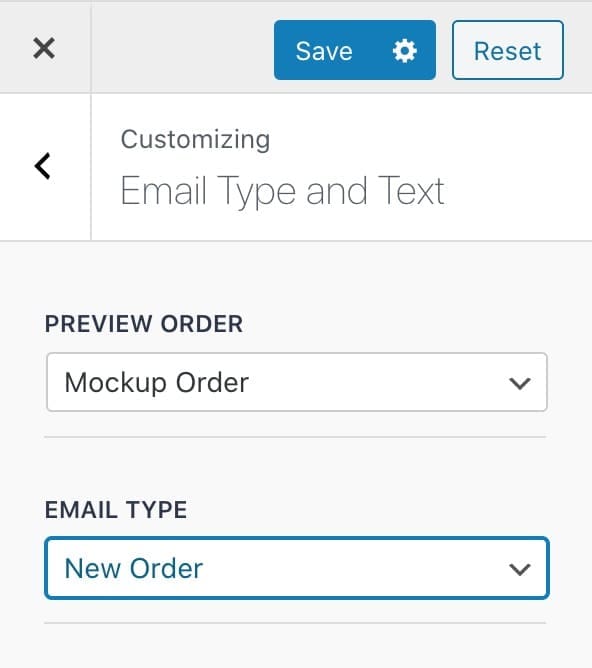

Contenedor
La siguiente página de configuración es ' Contenedor ' en el que puede ajustar el color de fondo del contenedor, el ancho del contenedor de correo electrónico, los tamaños de relleno superior e inferior, etc. Pruébalos tú mismo para que se vea limpio y claro ;).
Encabezado
Lo siguiente es Encabezado Configuración. Aquí podemos agregar nuestro logotipo al encabezado del correo. Encontrará más configuraciones para establecer los colores de la marca en el fondo del encabezado, cambiar el relleno del encabezado como cosas.
Contenido
Esta es la página de configuración para el estilo del área del cuerpo del correo electrónico. Cuando entras en la página de configuración, notarás que hay algunas páginas de configuración internas más que podemos manejar casi todas las partes del cuerpo.
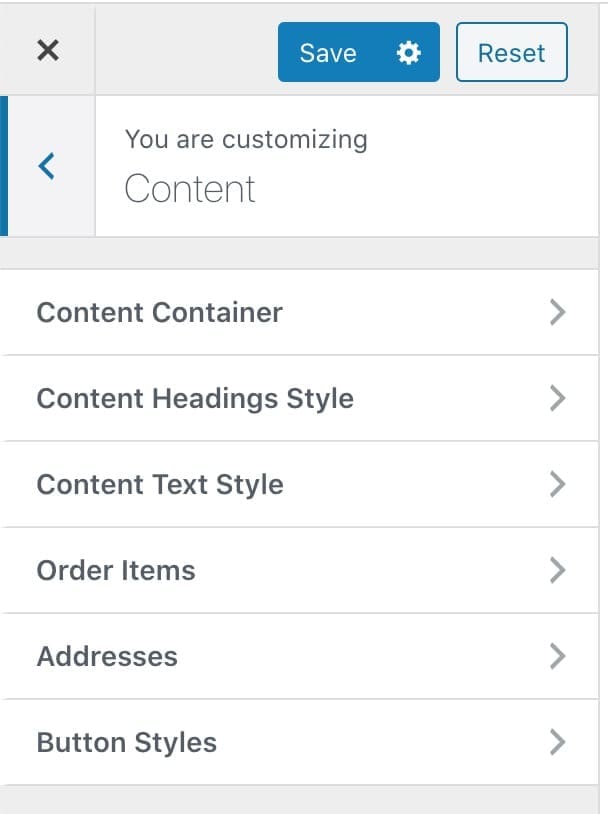
Pie de página
En la página de configuración del pie de página, verá otras 3 páginas de subconjuntos en las que puede aplicar estilo a la función pie de página y añádase Iconos de redes sociales , y cambiar y dar estilo a la Pie de página Información crediticia .
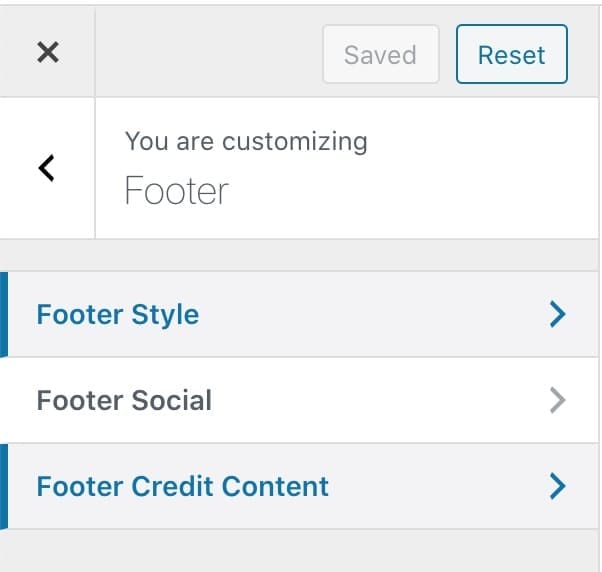
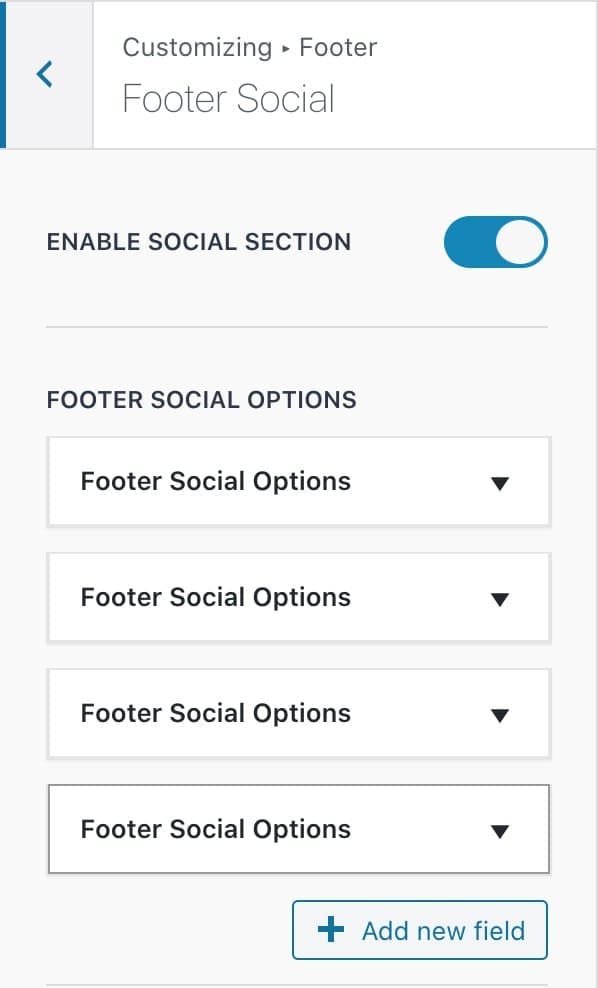
Puede agregar casi cualquier enlace de redes sociales aquí. Solo tienes que hacer clic Agregar nuevo campo y puede configurar el icono y el enlace.
Lo bueno de Kadence WooCommerce Diseñador de correo electrónico es que siempre puede ver su edición en vivo en el lado derecho de la página de configuración y puede verificar en su bandeja de entrada enviando un correo electrónico de vista previa. Simplemente guarde lo que hizo y haga clic en el botón Enviar correo electrónico botón. Recibirá un correo de vista previa en su dirección de correo electrónico.
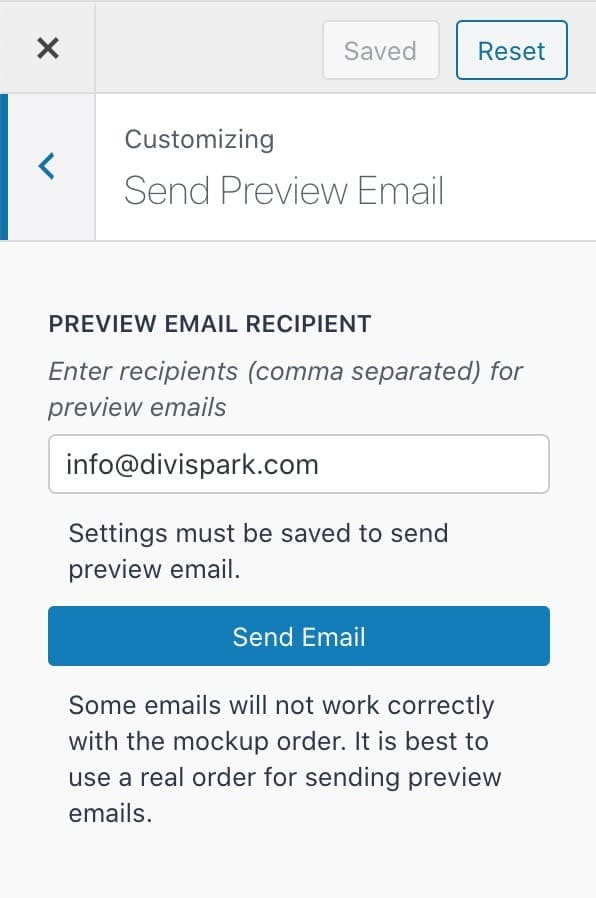
A continuación se muestra lo que hice con las plantillas de correo electrónico de WooCommerce de mi sitio web. Se ve mejor y bonito. ¿Derecha?
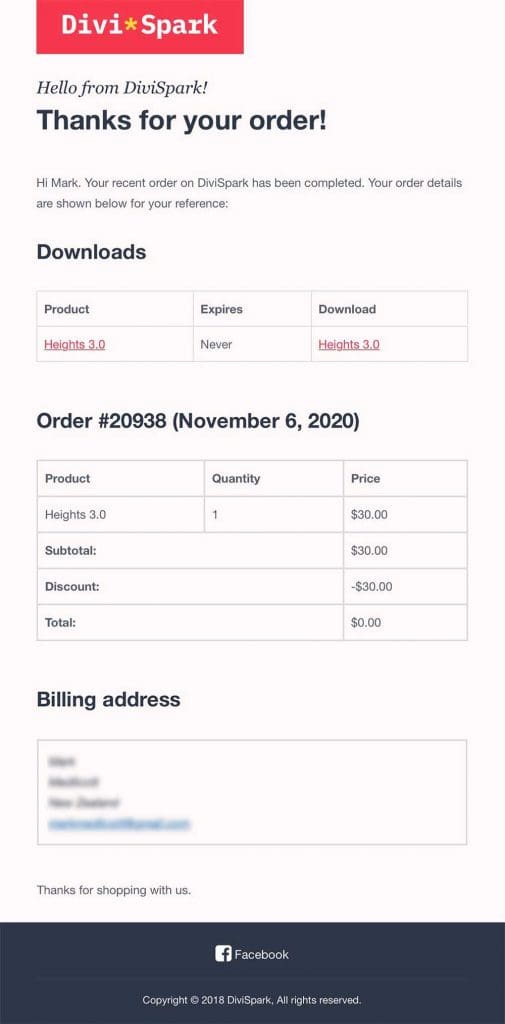
Este es el mejor personalizador de correo electrónico gratuito de WooCommerce que he encontrado. No es necesario tener conocimientos avanzados. Simplemente simple y fácil que cualquiera puede usar para personalizar las plantillas de correo. Ideal para principiantes.